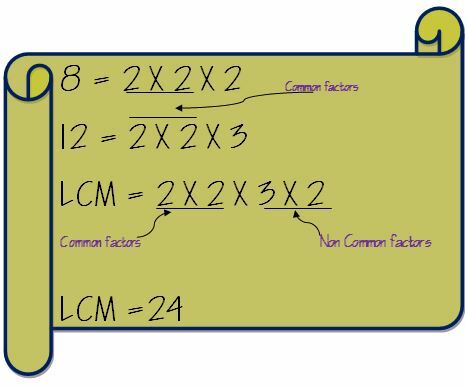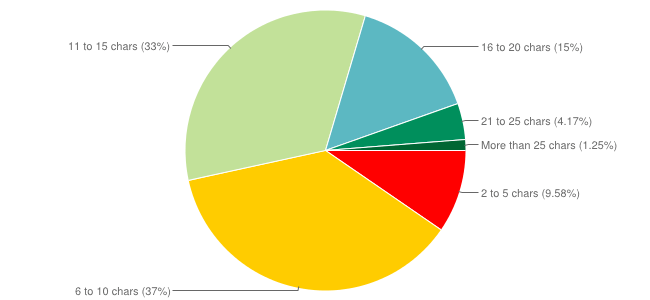デスクトップの特定のショートカットアイコンが空白になっている、つまり無地の白い色で表示されていることに気付くことがあります。 アプリが開いて正常に機能することに注意することが重要です。 アイコンキャッシュが破損している可能性があるため、アイコンは空白になっています。 これは、システムが突然シャットダウンしたときに発生します。
この問題の修正を楽しみにしている場合は、この記事に記載されている修正を行ってください。 以下にリストされているのと同じ順序で修正を実行することをお勧めします。
修正1:アイコンキャッシュを削除する
ステップ1:キーを押し続ける Windowsキー+ R 実行ターミナルを開きます。
ステップ2:タイプ アプリデータ 次に、「OK“.

ステップ3:Appdataフォルダーで、 ダブルクリック に 地元 アクセスするフォルダ。
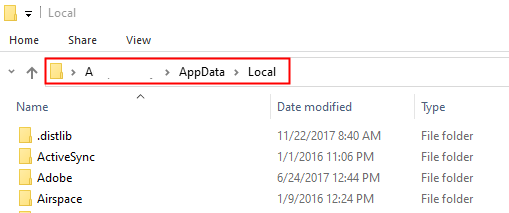
ステップ4:次に、をクリックします 見る トップメニューから。 ダニ オン 隠しアイテム

ステップ5:下にスクロールして、 Iconcache ファイル。
ステップ6:を右クリックします Iconcache ファイル。 クリック 削除します。

ステップ7:ウィンドウを閉じる
ステップ8: どこでも右クリック の空き地に タスクバー
ステップ9:ポップアップするコンテキストメニューから、 タスクマネージャー
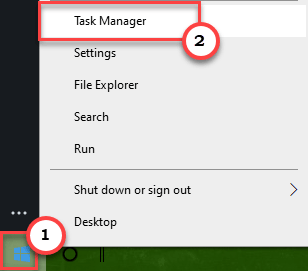
ステップ10:あなたがにいることを確認してください 処理する タブ。
ステップ11:検索 Windowsエクスプローラ リストから右クリックします
ステップ12:選択 再起動 コンテキストメニューから。
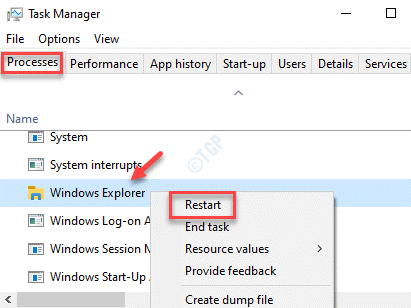
手順5:コンピューターを再起動します。 Windowsはアイコンキャッシュを再構築します。
修正2:アイコンを手動で変更する
この修正は、空白になっているアイコンの数が少ない場合に使用できます。
ステップ1:空白になっているアイコンを右クリックします。
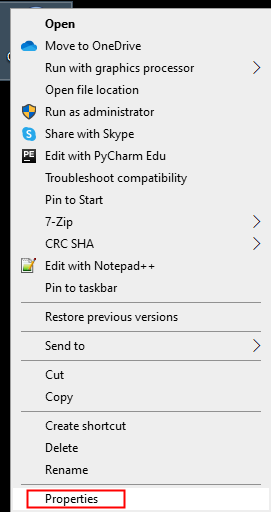
ステップ2:あなたがにいることを確認してください ショートカット タブ
ステップ3:をクリックします アイコンの変更 ボタン
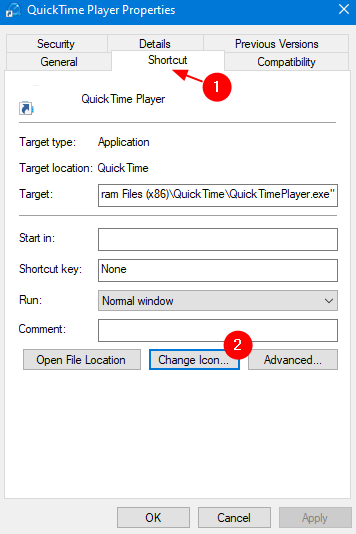
ステップ4:を選択します あなたの選択のアイコン をクリックします OK
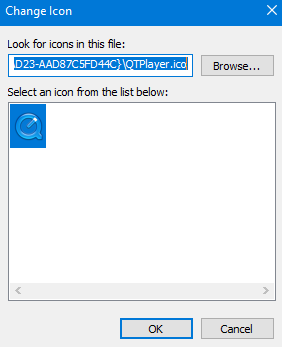
ステップ5:[プロパティ]ウィンドウで、をクリックします 適用する
手順6:アクセスが拒否されましたプロンプトが表示された場合は、 継続する
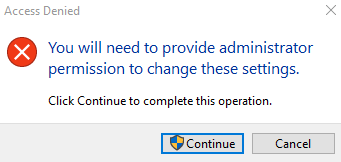
ステップ7:最後に、 OK プロパティウィンドウのボタン。
アプリの数が多い場合、この方法には時間がかかる可能性があります。 したがって、以下の修正を試してください。
修正3:DISMを使用してWindowsイメージを修復する
手順1:[実行]ダイアログを開きます。 ショートカットを使用する Windowsロゴキー+ r
ステップ2:ダイアログで、次のように入力します cmd を押して Ctrl + Shift + Enter

手順3:開いたコマンドプロンプトウィンドウで、次のコマンドを入力します。 各コマンドの後にEnterキーを押すことを忘れないでください。
Dism / Online / Cleanup-Image / ScanHealth Dism / Online / Cleanup-Image / RestoreHealth sfc / SCANNOW
ステップ4:システムを再起動し、アイコンが再表示されるかどうかを確認します
そうでない場合は、次の修正を試してください。
修正4:タブレットモードを無効にする
多くのユーザーが、タブレットモードを無効にするだけでこの問題を解決できると報告しています。
ステップ1:キーを押し続ける Windows + R、実行ターミナルを開きます
ステップ2:タイプ ms-設定:tabletmode Enterキーを押します
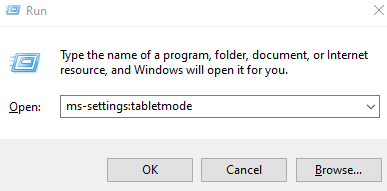
ステップ3:表示される[設定]> [システム]> [タブレット]ウィンドウで、[ タブレットモードは絶対に使用しないでください から 私が署名するとき 落ちる
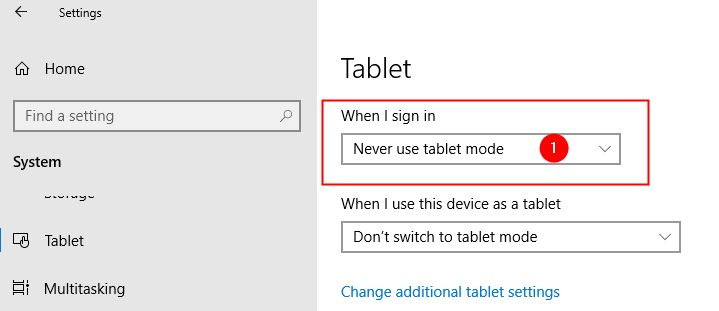
ステップ4:コンピューターを再起動します
修正5:Windowsをリセットする
ステップ1:ホールド Windows + R 実行ターミナルを開きます
ステップ2:タイプ ms-settings:リカバリ を押して 入る
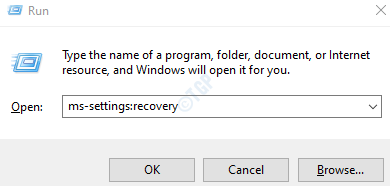
手順3:[設定]> [更新とセキュリティ]> [回復]ウィンドウが開き、[ このPCをリセットする セクションをクリックします はじめに ボタン。
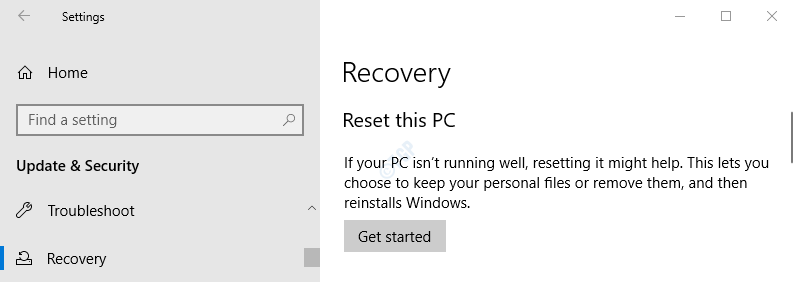
ステップ4: このPCをリセットする 開いたウィンドウで、をクリックします 私のファイルを保管してください。
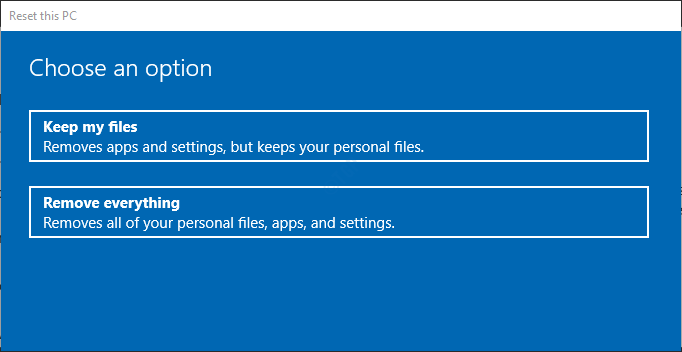
ステップ5:ウィンドウに表示されている画面の指示に従い、必要な操作を行います。 PCがリセットされたら、カメラが動作を開始するかどうかを確認します。 そうでない場合は、次の修正を試してください。
それで全部です
この記事が参考になれば幸いです。 コメントして、上記の修正のどれが役に立ったかをお知らせください。
読んでくれてありがとう